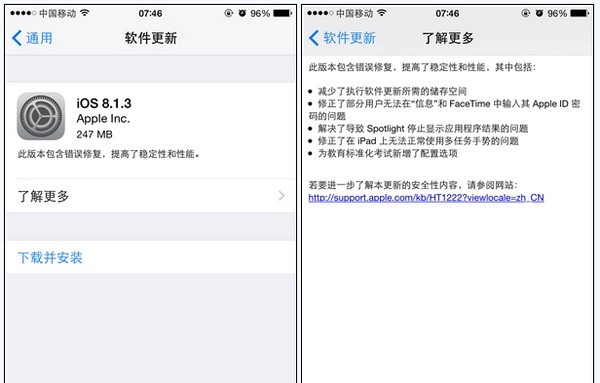iPhone6/6Plus已经上市近半年了,随着iPhone6而来的是iOS8操作系统。除了更强大的照片编辑、更便捷的语音消息、更智能的键盘、健康追踪等功能之外,当使用iOS 8这么久之后,你对它了解多少呢?事实上,iOS 8还有很多不为很多人所知的改进。如果你还不知道,就赶快来了解一下吧!
1.相机的手动曝光滑块
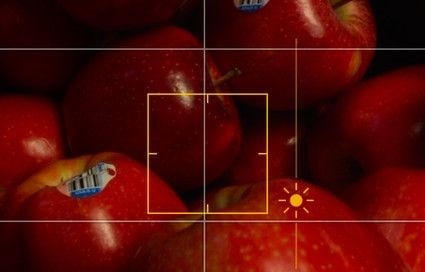
这个功能不太好找,但是却非常有用。点击对焦主体后,iPhone相机通常会得到恰到好处的曝光,但如果曝光不完美或者想追求特定效果,可以通过拖动照片旁边的太阳图标来手动调整曝光。 focus square —— 向上滑动是变亮,向下滑动是变暗。此外,它还与相机的AE/AF 锁定模式配合良好。
2.查看哪些应用程序是“电子老虎”
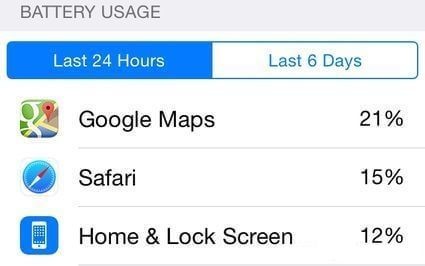
现在,iOS 可以告诉你哪些应用程序最耗电量,但该列表在设置中隐藏得比较深。单击“常规”,然后单击“使用情况”,最后单击“电池使用情况”。看。您可以选择查看过去24 小时或过去7 天内耗电量最多的应用程序。
3. 查看所有对话的所有附件
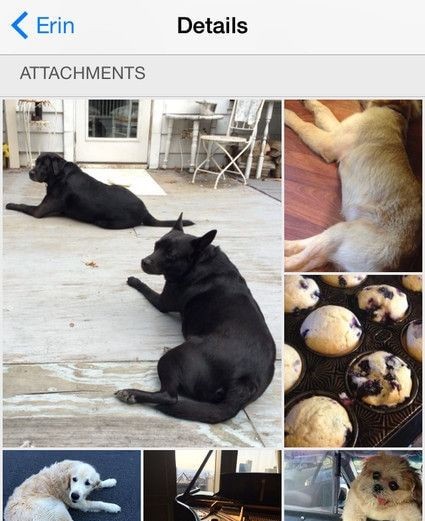
消息应用程序中的新详细信息选项之所以很棒,有一个重要原因:它可以让您查看所有对话中交换的所有附件,包括您发送和接收的图片和视频。如果您没有删除消息历史记录,您会看到很多附件;但如果你想清理一些存储空间,“详细信息”选项也让这变得非常方便。 —— 长按附件。从您的移动设备中删除它(同时删除iCloud 备份)。
4. 功能大幅增强的聚光灯
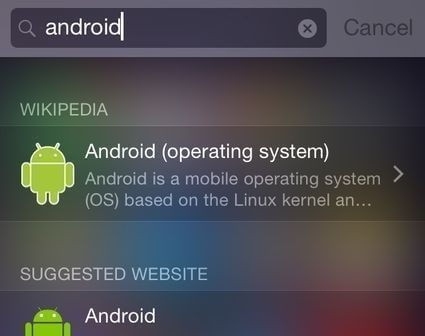
也许您一直没有注意到“Spotlight”搜索,但是一旦您开始使用它,您很快就会喜欢它。在主屏幕上向下滑动即可调出苹果自己的搜索工具,该工具现在非常强大且有用,可以根据您的搜索查询显示维基百科条目、建议网站以及来自iTunes 和AppStore 的内容。内容、本地电影放映时间等。此外,它还可以在您的消息历史记录、电子邮件和日历提醒中查找信息并快速返回结果。
5. 在Safari 的共享链接中查看RSS 源
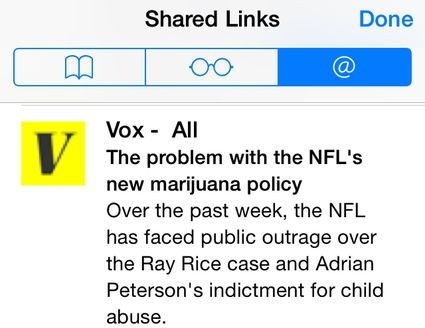
谁说RSS 已死?现在,您可以在Safari 浏览器的SharedLinks 部分轻松订阅来自您喜爱的网站和Twitter 活动的流。添加订阅非常简单:在Safari 中访问您想要关注的网站,然后单击书签图标和“@”符号,您将在底部看到订阅信息。您无法更改提要的名称或自定义它们,但无论如何都有专门的RSS 阅读器来处理此类事情。然而,在Safari 中查看提要可能需要您滚动几次—— Apple 似乎优先考虑社交帐户而不是RSS。
6.“嘿,Siri”
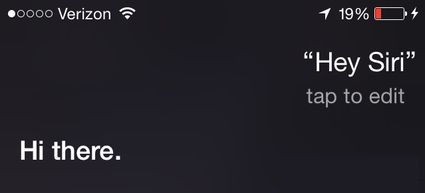
是的,这个技巧绝对是抄袭自谷歌的“OK Google”命令,但毕竟还是很实用的。现在,只要你的iOS 设备处于开机状态,你就可以通过说“嘿,Siri”来激活Siri——,并在Siri 的设置选项中打开此功能。让iOS 做好准备做任何你想做的事情可能会花费更多的电池电量,但由于大多数人可能会在车里或手机整夜充电时使用此功能,所以这应该不会造成太大的不便。
7. 要求在Safari 中访问桌面版网站
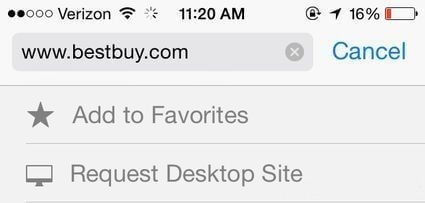
“移动”网站有时可能很糟糕,苹果终于在iOS8 中为您提供了专门请求访问桌面页面的选项——。此功能已经存在于Android 中,甚至在iOS 版Chrome 中。但苹果自己的浏览器现在可以帮助您避开那些蹩脚的移动网站,这总是一件好事。然而,这个功能并不是很容易找到,你必须点击URL/搜索栏并下拉才能看到“requestdesktopsite”选项。
8.快速搜索热门网站
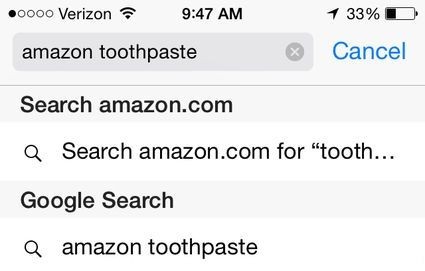
大多数人可能甚至不知道这个功能,但它非常有用—— 如果您进入Safari 的设置,您会看到一个名为QuickWebsiteSearch 的新功能。 Safari 会记住您搜索过的网站(例如Amazon、IMDB 等),然后当您在Safari 中搜索时,只需在搜索项前面输入该网站的关键字(例如“amazon”),Safari将快速为您提供本网站内的搜索结果。
9.重新安排共享服务
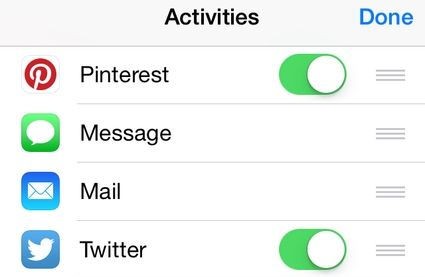
现在,您终于可以重新排列iOS 中的共享服务列表,使最常用的应用程序位于顶部。例如,如果你是Pinterest 的狂热用户,将Pinterest 放在苹果自己的消息传递和电子邮件应用程序之前,你就可以轻松分享到Pinterest,而无需滑动和翻页。自定义共享服务列表非常简单,只需在弹出共享菜单时单击“更多”图标即可。此外,底部的“添加书签”或“用作壁纸”等操作顺序也可以重新排列。
10.设置MedicalID医疗信息
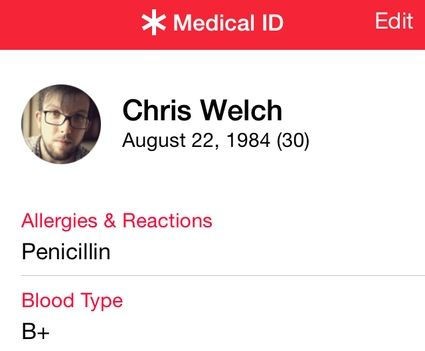
最重要的功能留到最后。 ——这个简单的功能可能会救你的命。这一点也不夸张。即使你不打算使用苹果的其他健康功能,你也绝对应该在安装iOS8 后设置一张MedicalID 医疗信息卡,以便在紧急情况下为急救人员提供快速参考。手机锁定时,可通过紧急呼叫拨号栏调出MedicalID 信息。